
Dit is het seizoen! Als je eerder een aangepaste Memoji op de iPhone hebt gemaakt, wil je hem misschien opfleuren voor de feestdagen en een mooie kerstmuts op je Memoji-creatie gooien. Of misschien wil je een gloednieuwe aangepaste Memoji maken van je eigen unieke kerstman voor je eigen magische kerstdoeleinden. Wat de reden ook is, het is kersttijd en je kunt een kerstmuts op een Memoji zetten.
De kerstmuts is altijd zichtbaar in de Memoji-creatietool onder headware, maar is standaard niet rood en daarom is het moeilijk te identificeren als een kerstmuts. Maak je geen zorgen als je het over het hoofd hebt gezien, we laten je zien hoe je je mooie Memoji-kerstmuts kunt maken.
Hoe zet je een kerstmuts op Memoji op iPhone
Als je een kerstmuts op een Memoji wilt zetten (en wie niet), dan ben je hier aan het juiste adres:
- Open de Berichten-app op de iPhone en open vervolgens een berichtenreeks met een persoon naar wie je je kerstmuts-memoji wilt sturen
- Tik op het Monkey Animoji-pictogram in de Berichten-app-balk (tik op de Apps-knop als deze niet zichtbaar is)
- Kies een bestaande aangepaste memoji, als je nog geen aangepaste memoji hebt gemaakt, kun je hier leren hoe je een memoji maakt
- Tik op de knop met de drie stippen (...) en vervolgens op "Bewerken" (of Dupliceren als je een kopie wilt maken)
- Zoek het gedeelte 'Hoofddeksels' van de memoji-aanpassingen en scrol vervolgens onderaan naar beneden om de kerstmuts te zoeken en erop te tikken (deze is nog niet rood)
- Nadat je de kerstmuts hebt gekozen, scrol je naar boven naar het kleurgedeelte en selecteer je de extra kleuropties om een geschikt rood voor je kerstmuts te kiezen (of kies een andere kleur als je dat liever hebt)
- Tik op 'Gereed' om je met kerstmuts beklede memoji te gebruiken, net als elke andere animoji
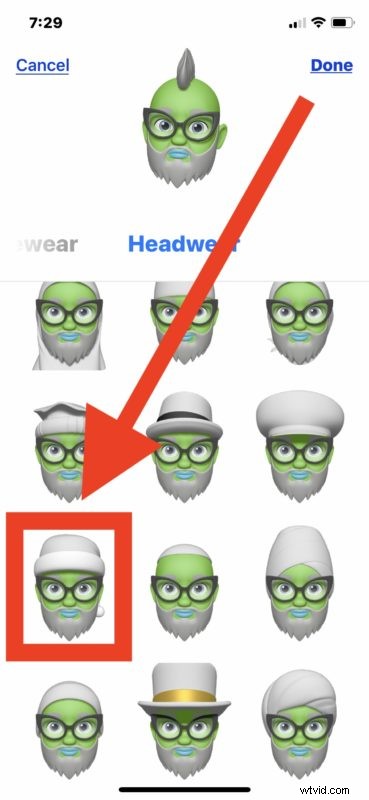
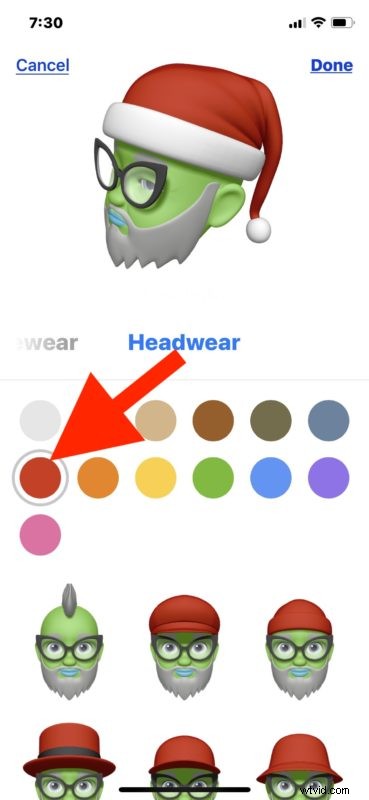
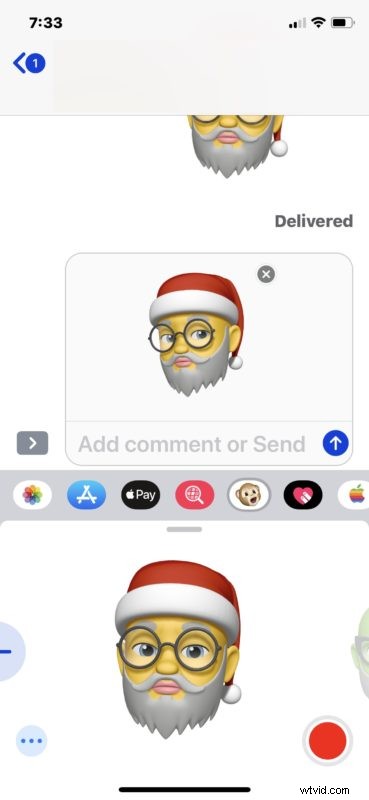
Nu ben je vrij om je kerstmuts-memoji te gebruiken zoals je wilt, net als elke andere memoji of animoji.

Stuur het naar iedereen die je kent, maak er een gekke video mee en verander de Memoji in een geanimeerde GIF, of verzamel het gewoon voor jezelf, wetende dat je 's werelds meest verbazingwekkende Memoji hebt gemaakt en nu heeft het ook een kerstmuts.
Zoals gebruikelijk bij Memoji en Animoji, moet je een nieuw model iPhone hebben om toegang te krijgen tot de functies. Dit omvat elke iPhone XS, XS Max, XR, X of nieuwer, en deze moet iOS 12 of hoger gebruiken. En dat is of je de kerstmuts gebruikt of niet.
Prettige feestdagen, prettige kerstdagen en een gelukkig nieuwjaar!
